笔记本或者台式电脑变慢了怎么办?安装固态硬盘是一个不错的选择,安装内存条的确会加快电脑运行速度,但是个人感觉还是固态硬盘的性价比高,速度更快。安装固态硬盘时一定要注意的是电脑需要开AHCI,并且要4k对齐,4k对齐可以用软件做到,但是AHCI就需要一系列操作,否则电脑不能正常开机,接下来我来介绍win10系统开启AHCI后不能正常开机的解决方法。
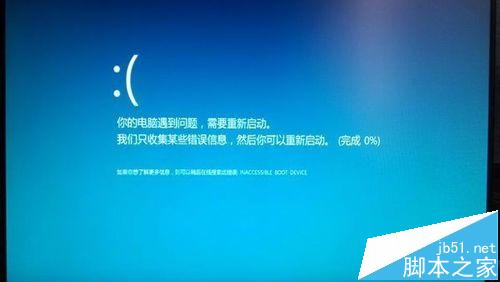
1、有的人看到网上的win7开启AHCI教程就打算照搬到win10里,但是我告诉你们,那些教程在win10里是不行的,别白费力气了。当你直接进入BIOS里改成了AHCI,电脑是一定不能正常开机的,这种情况下,本条经验一定会对你有所帮助。免去重装系统的麻烦。
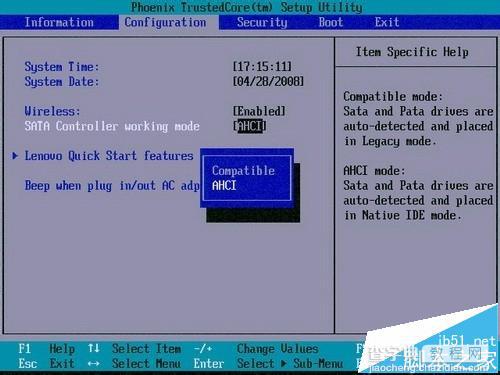
2、关于如何4k对齐,接下来进入正文。不能正常开机的原因是改为AHCI后没有对应的驱动,相当于读不出硬盘。请紧跟我的操作,win10系统有一个带网络驱动的安全模式,在开机的时候把握好时机,按F8键进入图中的界面。

3、按数字键 5 即可进入带网络连接的安全模式,进入系统之后会惊奇的发现它的分辨率好低啊,这是正常的,没关系的。接下来我们需要安装驱动精灵,在百度上搜索即可找到。下载安装之。
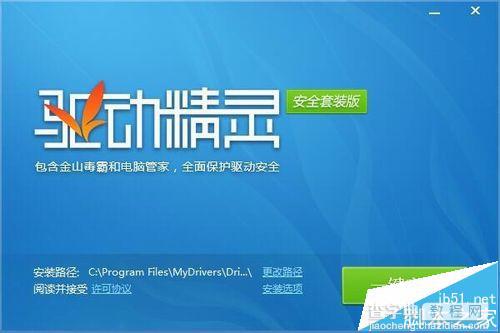
4、驱动精灵安装时文件位置可以改,其他的杀毒软件可以取消勾选,迅速进入下一步,如图。这个软件的首页就是检测电脑驱动,点一下慢慢等,这时候发现有可以发现有问题的驱动了,安装之。
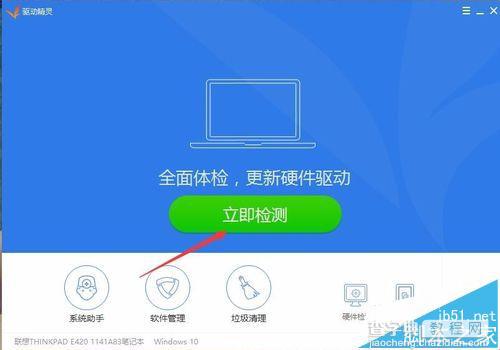
5、安装驱动成功之后先别急,我们先检查一下驱动是否已经安装成功了,右键点击我的电脑,点击管理进入计算机管理。
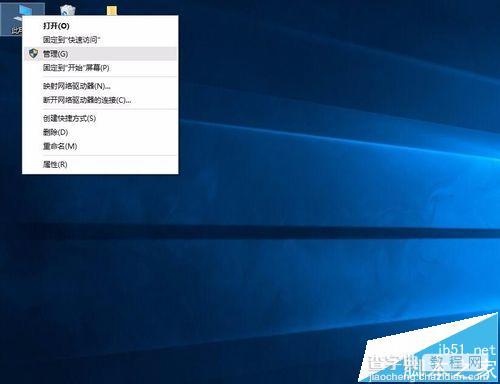
6、最后一步,点击设备管理器,找到磁盘驱动器,查看驱动,很明显固态硬盘已经成功读取,此时系统能正常启动了,重启即可。
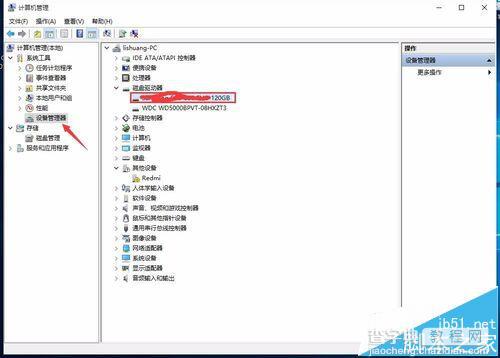
以上就是win10安装固态硬盘后开启AHCI后不能正常开机,希望能对大家有所帮助,后续我们还会找其他的解决办法,感兴趣的朋友可以继续关注。


